티스토리 뷰

주민등록증 발급일자 오류 확인 방법 정리
핵심 답변: 주민등록증 발급일자 오류는 YYYYMMDD 형식(8자리)으로 입력해야 하며, 5회 오류 시 잠김 처리됩니다. 정부24에서 공동인증서로 즉시 해제 가능하고, 1382 전화나 주민센터 방문으로도 해결할 수 있습니다.
주민등록증 발급일자 오류 원인과 증상 진단
지금부터 주민등록증 발급일자 오류 확인 방법 정리에 대한 내용을 아래에서 확인해 보도록 하겠습니다.

주민등록증을 사용하다 보면 발급일자 입력에서 오류가 발생하는 경우가 있어요. 특히 온라인 서비스나 본인인증 과정에서 이런 문제를 겪는 분들이 많죠.
실제로 제가 금융기관에서 업무를 보다가 겪은 경험인데, 정확한 발급일자를 입력했는데도 계속 오류가 나더라고요. 알고 보니 날짜 형식을 잘못 입력한 게 원인이었습니다.
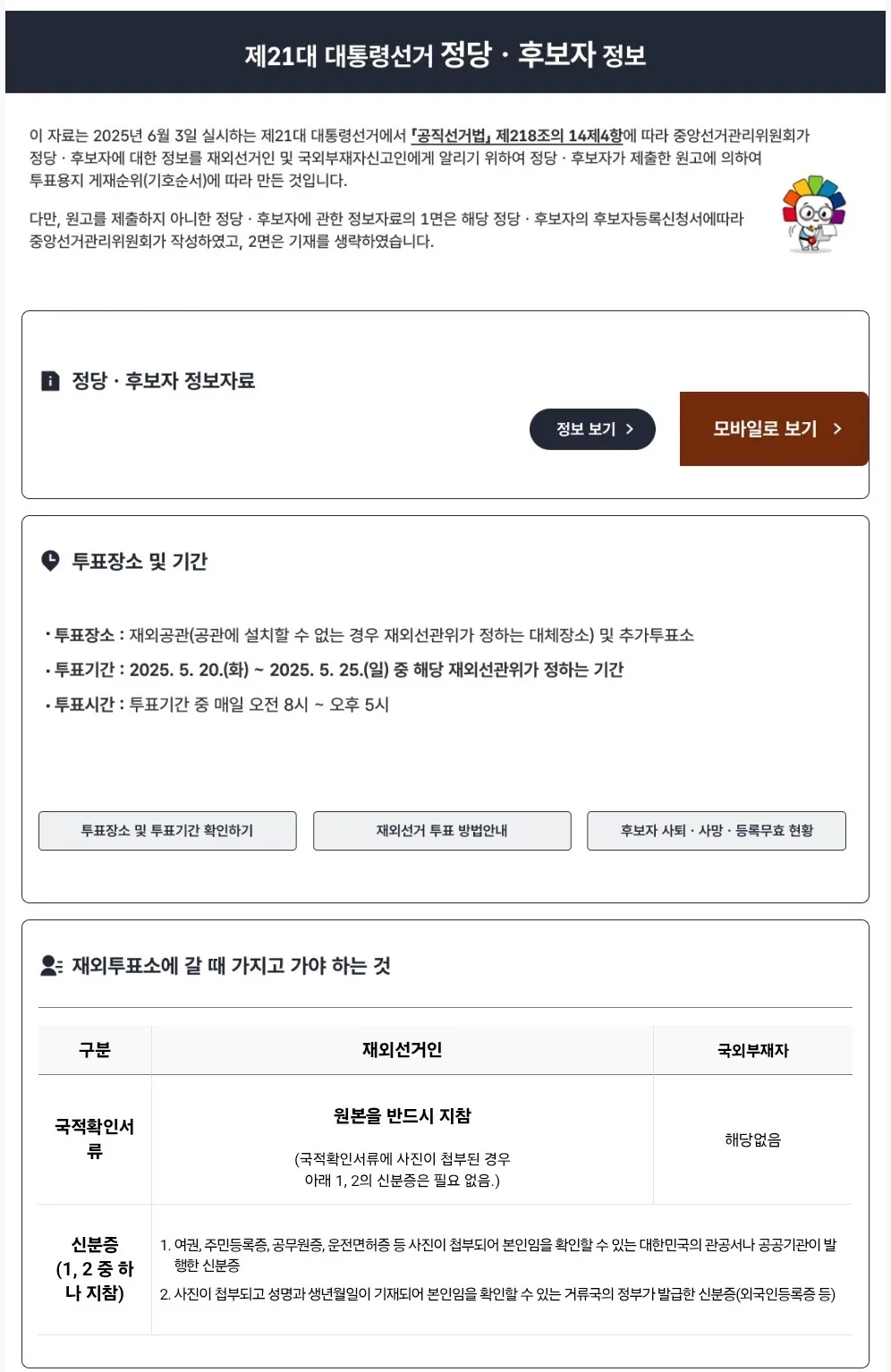

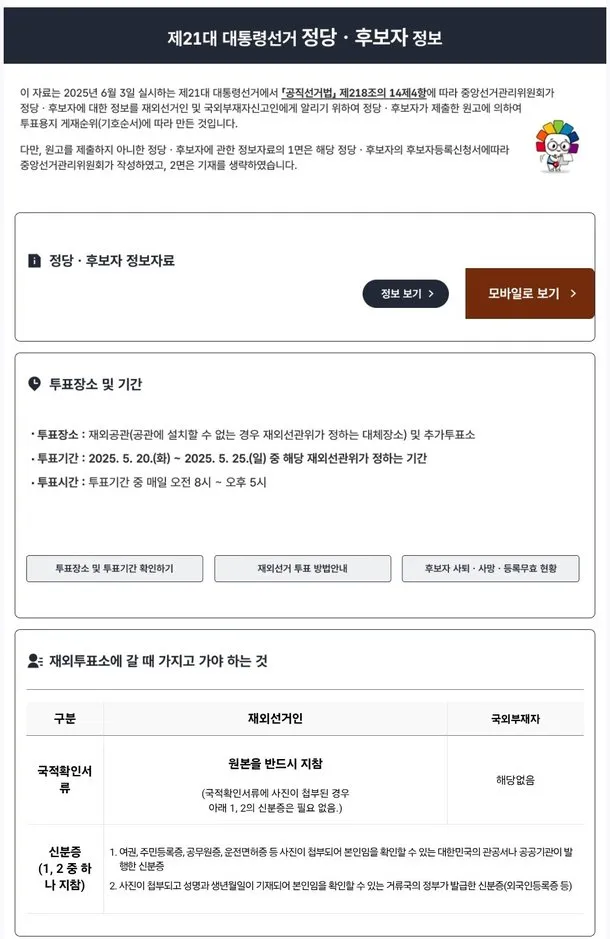
발급일자 입력 오류가 발생하는 주요 원인
주민등록증 발급일자 오류 확인 방법 정리에 대해 궁금하신 분들은 아래를 참고하세요!




주민등록증 발급일자 오류의 가장 큰 원인은 **날짜 형식 불일치**예요. 행정안전부에 따르면 주민등록증에 인쇄된 발급일자는 8자리(예: 20150817) 형식으로 입력해야 합니다.
많은 분들이 실수하는 부분이 점(.)이나 하이픈(-)을 넣어서 입력하는 거예요. 2015.08.17이나 2015-08-17 형식으로 쓰면 당연히 오류가 발생하죠.
정확한 입력 형식: YYYYMMDD (8자리 숫자만)



잘못된 형식: YYYY.MM.DD, YYYY-MM-DD, YY.MM.DD
또 다른 원인으로는 **재발급 이력으로 인한 혼동**이 있습니다. 주민등록증을 재발급받으면 발급일자가 재발급 신청일로 새로 찍히거든요.
예를 들어 원래 2010년에 발급받았던 주민등록증을 2024년에 재발급받으면, 새로운 주민등록증의 발급일자는 2024년으로 표시돼요. 이전 날짜로 계속 입력하면 당연히 오류가 나겠죠?


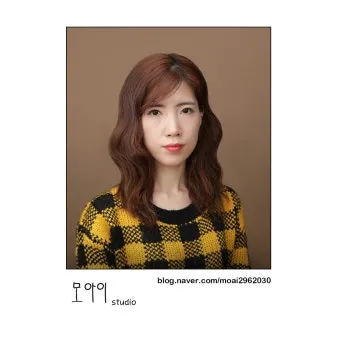
이전 주민등록증으로 인증 시도하는 경우
간혹 주민등록증을 재발급 받으셨으나 이전의 주민등록증을 통해 인증 시도를 하셨을 경우, 주민등록증 인증 상 오류가 있을 경우에 이런 상황을 겪으실 수 있어요.
이런 상황은 생각보다 자주 발생해요. 새로 발급받은 주민등록증은 집에 두고, 지갑에 있던 예전 주민등록증으로 업무를 보려다가 오류를 경험하는 경우가 많거든요.
주민등록증 잠김 증상 확인하는 방법
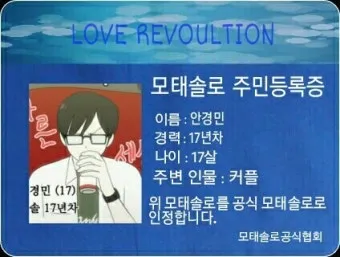


'주민등록증 잠김'이란 ARS나 정부24로 주민등록증 진위확인 시 발급일자 입력 오류가 누적하여 오류가 5회 발생한 경우 타인의 무단사용 방지를 위해 주민등록증 유효상태를 잠김으로 설정되는 거예요.
주민등록증이 잠김 상태가 되면 어떤 증상이 나타날까요? 가장 대표적인 건 **'발급일자 5회 오류' 메시지**가 뜨는 거예요.
잠김 상태 확인 방법:
• 진위확인 시 '발급일자 5회 오류' 메시지 표시



• '유효하지 않는 주민등록증 상태' 안내문 출력
• 온라인 본인인증 과정에서 계속 실패
실제로 제 지인이 겪었던 상황인데, 은행에서 계좌 개설을 하려는데 주민등록증 인증이 계속 안 되더라고요. 나중에 확인해보니 예전에 누군가 잘못된 정보로 여러 번 조회를 시도해서 잠김 처리된 거였어요 ㅠㅠ

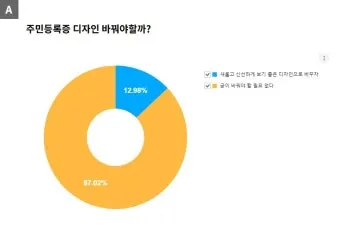

이런 잠김 상태는 보안을 위한 조치이지만, 정작 본인이 사용할 때 불편함을 겪게 되죠. 다행히 해제 방법은 여러 가지가 있으니까 걱정하지 마세요!
정부24 온라인 잠김해제 실무 방법
지금부터 주민등록증 발급일자 오류 확인 방법 정리에 대한 내용을 아래에서 확인해 보도록 하겠습니다.

주민등록증 발급일자 오류로 인한 잠김을 해제하는 가장 편리한 방법은 정부24를 이용하는 거예요. 집에서도 간단하게 처리할 수 있어서 정말 유용합니다.
제가 직접 해본 경험을 바탕으로 단계별로 설명해드릴게요. 생각보다 간단하니까 따라해보시면 금방 해결될 거예요!
정부24에서 주민등록증 잠김해제 단계별 절차
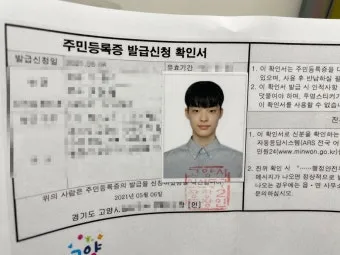
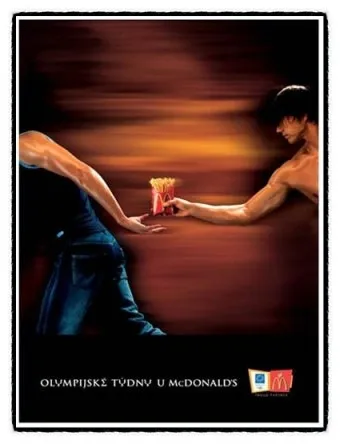

먼저 정부24 홈페이지에 접속하세요. 공동인증서나 민간인증서로 로그인하는 게 필요해요.
인터넷 정부24에 공동인증서로 접속 후 다음 메뉴를 차례대로 선택 후 관련정보를 입력하여 처리하면 됩니다.
정부24 잠김해제 절차:



1. 정부24 홈페이지 접속 및 인증서 로그인
2. 서비스 → 사실/진위확인 메뉴 선택
3. 주민등록증 진위확인/잠김해제 클릭

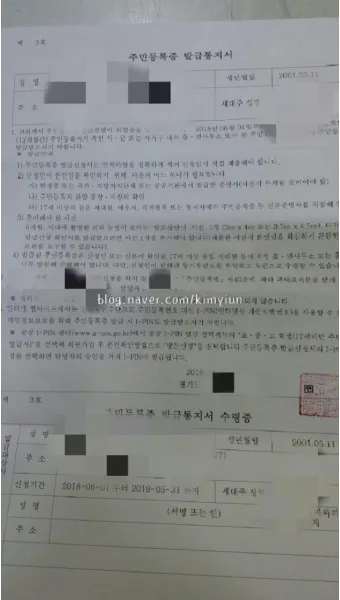

4. 주민등록증 잠김해제 선택
5. 개인정보 입력 및 확인
모바일 앱을 이용하는 방법도 있어요. 정부24 앱을 설치한 후에 좌측 상단의 삼선 아이콘을 터치하고, 서비스 항목에서 간편 확인/안내를 선택하면 돼요.
그다음에 사실/진위확인을 누르고, 아래쪽으로 내려서 '주민등록증 진위확인/잠김해제' 항목을 찾아 터치하세요.
인증서 준비와 필수 입력 정보
잠김해제를 위해서는 반드시 **공동인증서나 금융인증서**가 필요해요. 단순히 개인정보만으로는 해제가 안 되거든요.
입력해야 할 정보는 다음과 같습니다:
• 성명 (정확한 한글 이름)
• 주민등록번호 13자리
• 주민등록증 발급일자 8자리



• 입력 확인 숫자 (보안 문자)
여기서 중요한 건 **발급일자를 정확히 아는 것**이에요. 만약 발급일자를 모르신다면 다음 단계에서 확인하는 방법을 알려드릴게요.
발급일자 확인 및 날짜 형식 정확한 입력법



발급일자를 모르는 경우가 의외로 많아요. 주민등록증을 분실했거나, 여러 번 재발급받아서 정확한 날짜가 기억나지 않는 경우죠.
정부24 주민등록증 발급상황조회를 통하여 발급 신청, 제작 그리고 교부 날자를 조회할 수 있는데 이 교부 날짜가 바로 발급일자 입니다.
정부24 주민등록증 발급 진행상황 조회 서비스를 이용하면 교부완료 날짜를 확인할 수 있어요. 이 날짜가 바로 주민등록증에 인쇄된 발급일자입니다.
날짜 입력 시 주의사항과 올바른 형식
발급일자 입력에서 가장 중요한 건 **형식을 정확히 지키는 것**이에요. 주민등록번호 13자리와 주민등록증에 인쇄된 발급일자 8자리(예: 20150817) 입력해야 합니다.
올바른 발급일자 입력 예시:
• 2015년 8월 17일 → 20150817
• 2024년 12월 3일 → 20241203



• 2023년 1월 5일 → 20230105
절대로 점이나 하이픈을 넣으면 안 돼요! 숫자 8자리만 연속으로 입력하셔야 합니다.
또 한 가지 팁을 드리자면, 월과 일이 한 자리 수일 때는 앞에 0을 붙여야 해요. 예를 들어 3월이면 03, 5일이면 05로 입력하는 거죠.
제가 실제로 경험한 건데, 처음에는 이런 형식을 몰라서 계속 오류가 났어요. 근데 정확한 형식을 알고 나서는 한 번에 해결됐습니다~
주민등록증 발급일자 오류 예방 및 대안
지금부터 주민등록증 발급일자 오류 확인 방법 정리에 대한 내용을 아래에서 확인해 보도록 하겠습니다.

온라인으로 해결이 안 되는 경우도 있어요. 특히 인증서가 없거나, 계속 오류가 발생하는 상황에서는 다른 방법을 써야 하죠.
이런 때를 대비해서 추가적인 해결 방법들을 알아두시면 도움이 될 거예요. 특히 급한 상황에서는 전화 확인이 가장 빠를 수 있습니다!
1382 전화 확인과 주민센터 방문 해결책
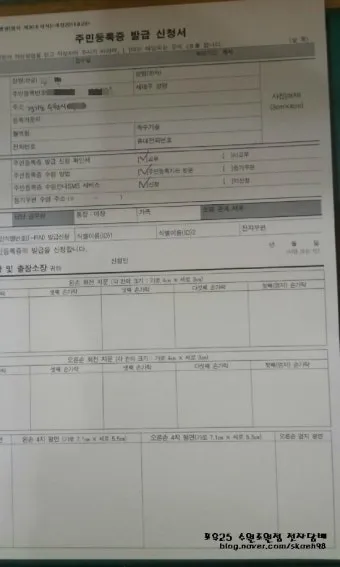
**1382 전화서비스**는 행정안전부에서 운영하는 자동응답서비스예요. 24시간 이용 가능하고, 간단하게 진위확인을 할 수 있어서 정말 편리합니다.
가장 빠르게 주민등록증 발급일자 확인을 해야 할 때 안전행정부 1382를 통하여 발급일자 확인이 가능하다는 것입니다.
1382에 전화하면 음성 안내에 따라 주민등록번호 13자리와 발급일자 8자리를 입력하면 됩니다. 정상적인 주민등록증이면 '유효한 주민등록증'이라고 안내해주고, 문제가 있으면 '분실증', '발급일자 불일치' 등으로 알려줘요.
주민센터 직접 방문 시 준비사항

본인이 주민등록증을 지참하고 읍·면사무소 또는 동주민센터(전국 가능)를 방문하여 신청하거나 잠김해제를 할 수 있어요.
주민센터 방문 시 준비물:
• 본인의 주민등록증 (잠김 상태라도 가져가야 함)
• 신분확인이 가능한 다른 신분증 (운전면허증, 여권 등)
• 지문인식을 통한 본인확인
주민센터 해결 장점:
• 즉시 처리 가능 (대기시간 제외)
• 인증서 없이도 해결
• 추가 문제 상담 가능
• 전국 어느 주민센터든 처리 가능
제 경험으로는 주민센터에서 해결하는 게 가장 확실해요. 담당 공무원이 직접 확인해주고, 다른 문제도 함께 해결할 수 있거든요.
다만 업무시간에만 가능하고, 대기시간이 있을 수 있다는 점은 고려하셔야 해요. 점심시간(12시~1시)에는 업무가 중단되니까 시간을 잘 맞춰서 가세요!
모바일 주민등록증과 추가 확인 방법
2025년부터는 **모바일 주민등록증** 서비스가 본격적으로 확대되고 있어요. 모바일 주민등록증이 2025년 도입됩니다. 모바일 주민등록증은 실물 주민등록증을 대신하는 디지털 신분증이에요.
모바일 주민등록증의 장점은 발급일자 오류 같은 문제를 원천적으로 예방할 수 있다는 거예요. 디지털 방식이라 정보가 정확하게 연동되거든요.
모바일 주민등록증 발급 방법
모바일 주민등록증을 발급받는 방법은 두 가지예요. 3월 27일까지는 주민등록상 주소지 주민센터를 방문해 1회용 발급 신청 QR을 받거나 IC주민등록증을 받아서 신청할 수 있어요.
모바일 신분증 앱을 설치하고, QR코드를 스캔하면 바로 발급이 완료됩니다. 정말 간편하죠?
모바일 주민등록증 특징:
주민등록증 발급일자 오류 확인 방법 정리에 대해 더 알고싶은 내용은 아래를 확인하세요!

• 과도한 개인정보 노출 방지
• 3년마다 재발급 (보안 강화)
• 본인 명의 휴대폰 1대에서만 발급
주민등록증 발급일자 오류 확인 방법 정리에 대한 보다 자세한 내용은 아래 내용을 확인해보세요!

추가 확인 서비스와 예방법
주민등록증 관련 문제를 미리 예방하려면 정기적으로 본인의 주민등록증 상태를 확인해보는 게 좋아요.
정부24 주민등록증 재발급 신청 페이지에서 발급 상황도 조회할 수 있고, 필요하면 재발급도 받을 수 있습니다.
또한 주민등록증 분실이나 도난 시에는 즉시 신고하는 게 중요해요. 늦게 신고

